Jak zálohovat a obnovovat podpisy v aplikaci Outlook 2013
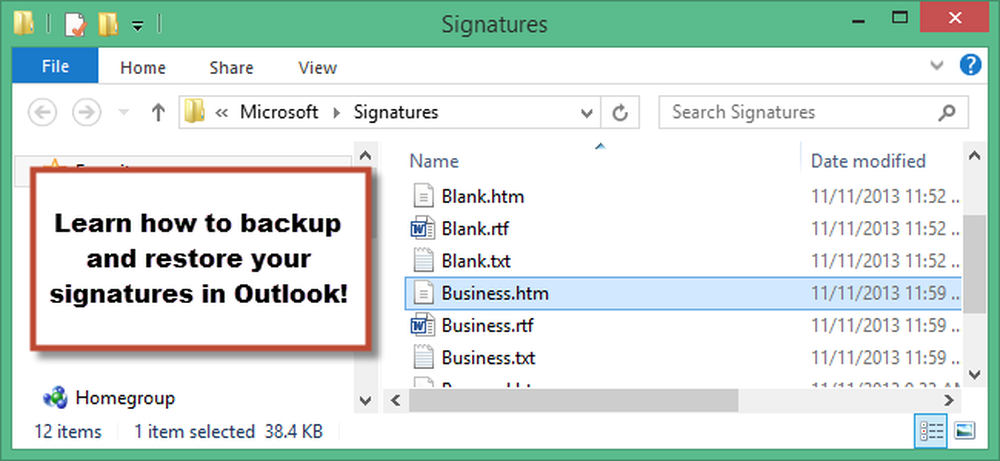
Vytvořili jste několik podpisů, které používáte pro různé typy e-mailů. Poté získáte nový stroj a znovu nastavíte Windows a všechny své programy. Můžete však snadno zachovat podpisy v aplikaci Outlook a obnovit je do nového počítače.
Podpisy nejsou uloženy v souboru PST aplikace Outlook používá pro e-mailové zprávy. Jsou uloženy v následujícím umístění:
C: \ Users \% uživatelské jméno% \ AppData \ Roaming \ Microsoft \ Podpisy
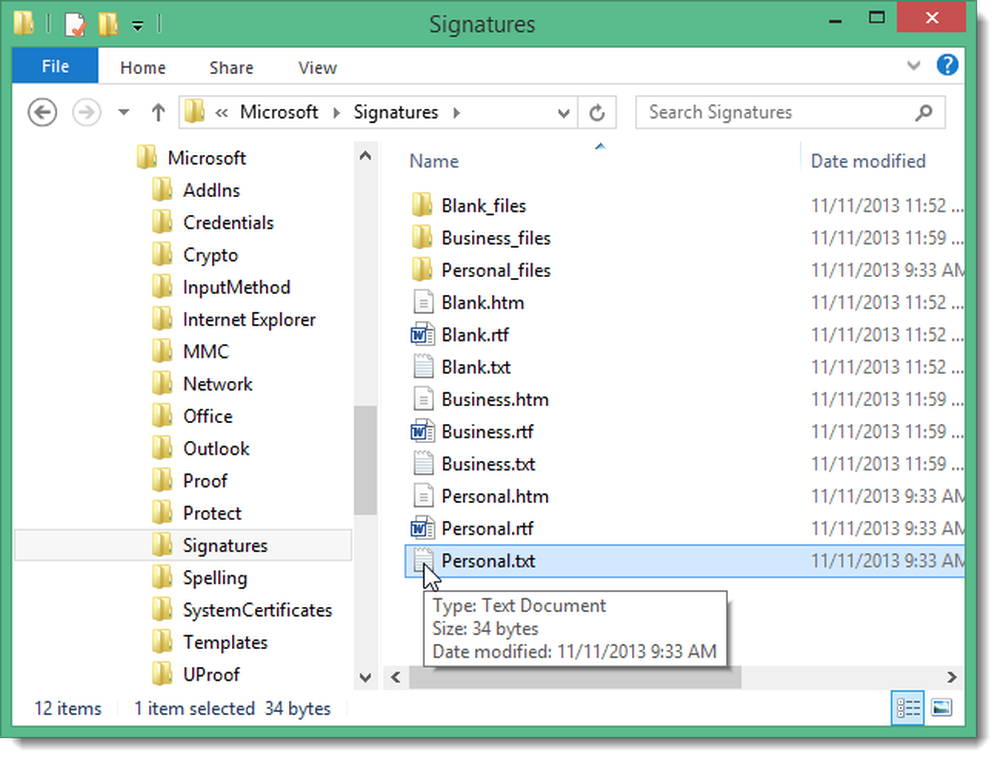
Existuje snadný způsob, jak tuto oblast otevřít z aplikace Outlook. Klikněte na kartu Soubor.
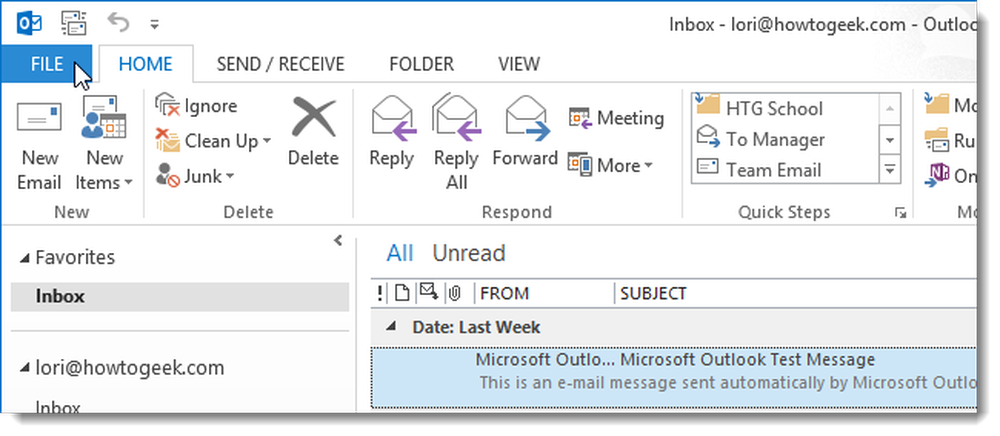
Na obrazovce Informace o účtu klepněte na položku Možnosti v seznamu položek nabídky vlevo.

Klepněte na položku Pošta v seznamu položek nabídky na levé straně dialogového okna Možnosti aplikace Outlook.
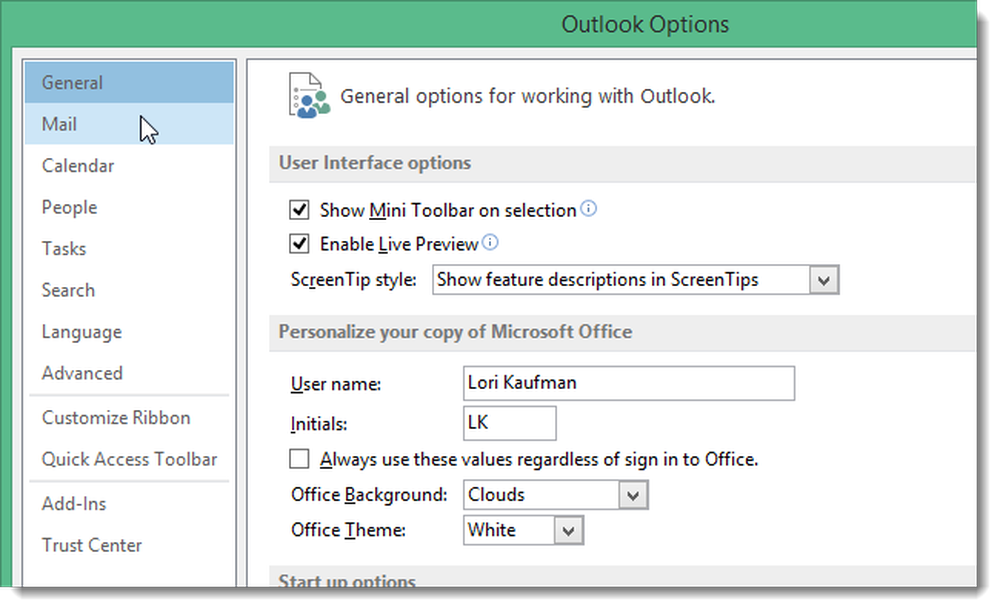
V sekci Zpracovat zprávy stiskněte klávesu Ctrl a klikněte na tlačítko Podpisy.
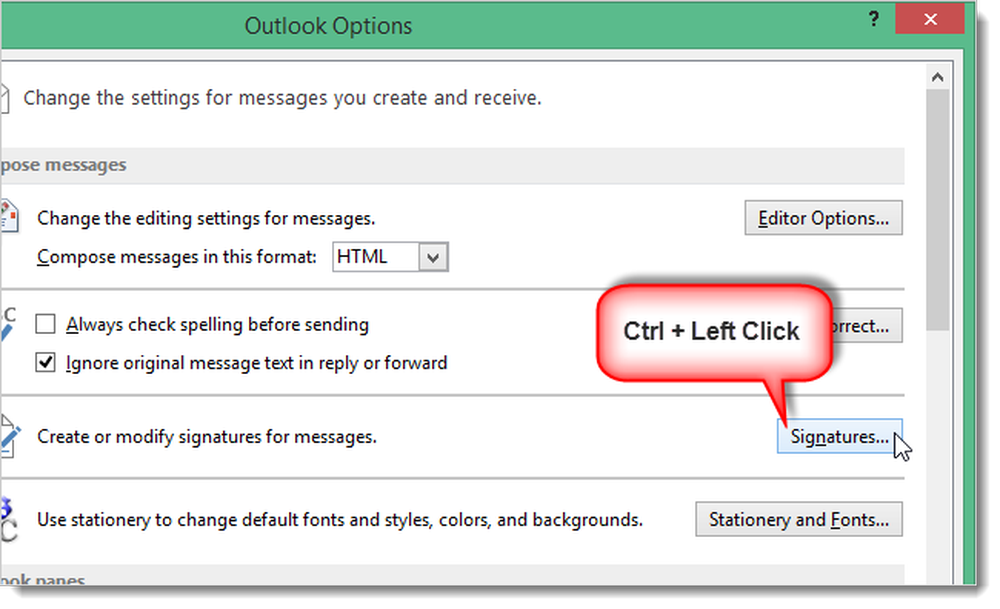
Složka Podpisy se otevře v Průzkumníku Windows. Pro zálohování podpisů jednoduše zkopírujte všechny soubory v této složce na jiné místo.
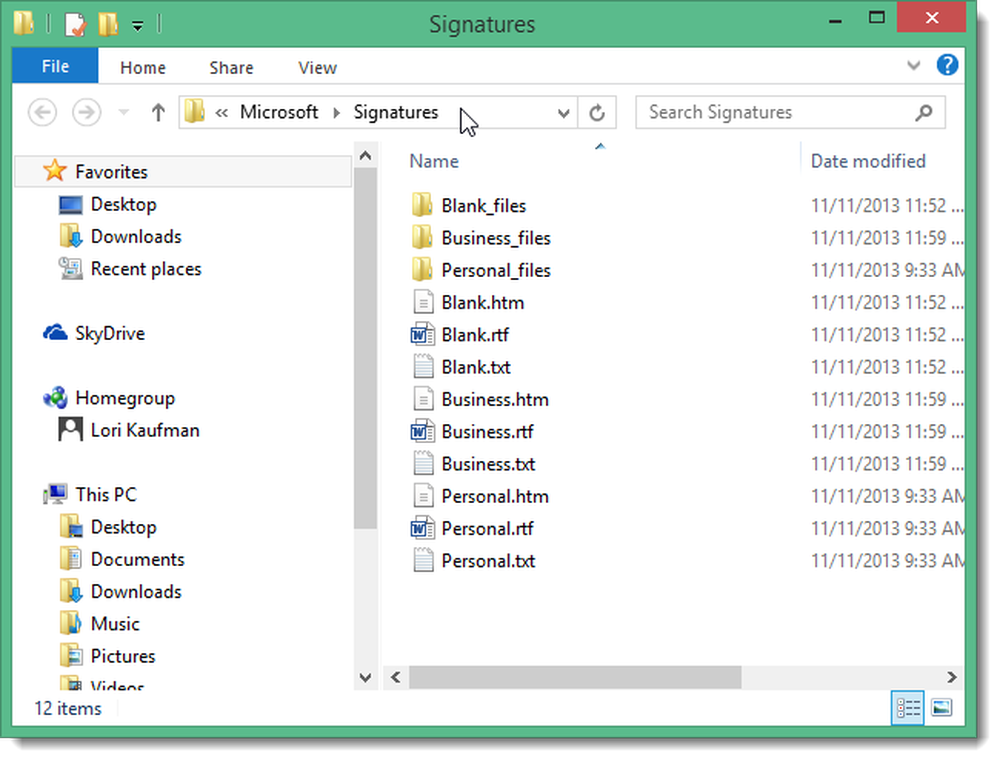
Chcete-li obnovit podpisy, zkopírujte je z místa zálohování zpět do umístění C: \ Users \% username% \ AppData \ Roaming \ Microsoft \ Signatures. Při příštím spuštění aplikace Outlook budou uložené podpisy k dispozici. Pokud jste měli podpisy vybrané jako výchozí podpisy pro nové e-maily a pro odpovědi a dopředu, musíte je znovu definovat.
Poznámka: Každý podpis, který vytvoříte v aplikaci Outlook, existuje ve třech formátech: Plain Text (.txt), HTML (.htm) a Rich Text (.rtf). Všechny tyto formáty je nutné zálohovat pro každý podpis.




